Сблъсквате ли се с разочароващото съобщение за грешка, което гласи: „В момента не използвате дисплей, свързан към NVIDIA GPU“? Този проблем може да възникне, когато се опитвате да коригирате настройките на дисплея чрез контролния панел на NVIDIA или други инструменти за оптимизация.Но няма място за притеснение! Това ръководство ще ви преведе през ефективни решения за коригиране на тази грешка и възстановяване на контрола върху настройките на дисплея на NVIDIA.
Разбиране на грешката „Настройките на дисплея на NVIDIA не са налични“.
Преди да се потопите в решенията, важно е да разберете какво причинява съобщението за грешка.Ето някои често срещани виновници, които могат да задействат известието „В момента не използвате дисплей, свързан към NVIDIA GPU“:
- Остарели графични драйвери на NVIDIA.
- Несъвместим NVIDIA драйвер, инсталиран в системата.
- Вашият монитор е свързан към грешен порт.
- Операционната система не е актуална.
Идентифицирането на основната причина може да рационализира процеса на отстраняване на неизправности и да осигури ефективно отстраняване!
1.Актуализирайте вашите NVIDIA драйвери
Актуализирането на драйверите на NVIDIA е ключова първа стъпка за разрешаване на грешката в настройките на дисплея.Ето как да го направите ефективно чрез диспечера на устройствата:
- Отворете Windows Search, въведете Диспечер на устройства и изберете приложението от резултатите.
- В диспечера на устройства намерете и разгънете секцията Display Adapters.
- Щракнете с десния бутон върху вашата графична карта и изберете Актуализиране на драйвера.
- Изберете опцията Автоматично търсене на драйвери.
След приключване системата ви ще инсталира всички налични актуализации на драйвери.Това може значително да разреши грешката.
Помислете за програми за актуализация на драйвери на трети страни
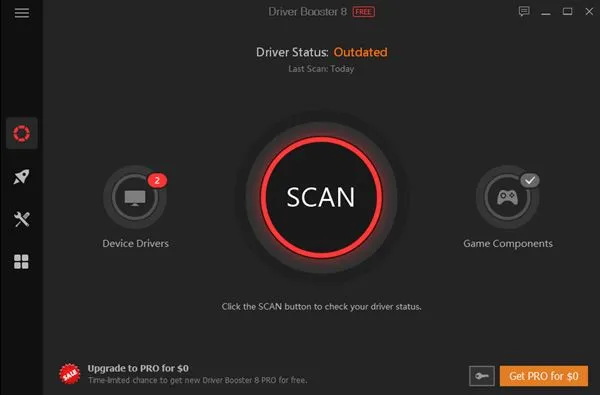
Ако актуализирането чрез диспечера на устройствата не е било успешно, използването на доверени инструменти за актуализиране на драйвери на трети страни може да помогне.Уважаемо ръководство за актуализиране може да ви насочи към надежден софтуер, който рационализира този процес, като същевременно гарантира сигурност и поверителност.
2.Инсталирайте ръчно NVIDIA драйвери
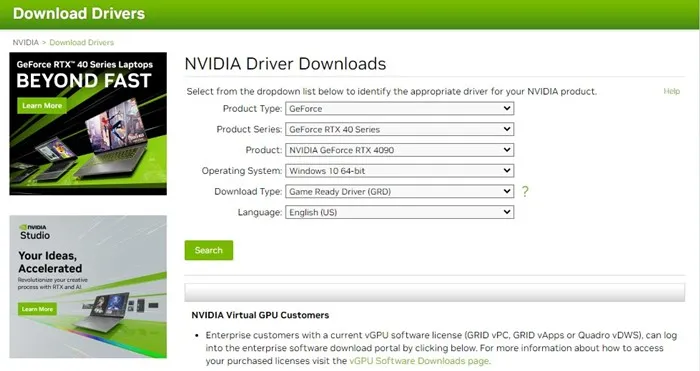
Понякога проблемът се крие в използването на несъвместим драйвер.Ръчна инсталация на проверен NVIDIA драйвер може да поправи това:
Преминете към страницата за изтегляне на драйвери на NVIDIA, вземете подходящата версия на драйвера и следвайте подканите за инсталиране.След това рестартирайте компютъра си, за да приложите промените.
3.Проверете портовете за връзка

Грешката вероятно показва, че вашият дисплей не преминава през вашия NVIDIA GPU.Затова се уверете, че мониторът е свързан към правилния порт на графичната карта:
- Изключете компютъра и проверете задния панел.
- Уверете се, че вашият дисплей е надеждно свързан към порт на NVIDIA GPU, а не към интегрирани графични портове.
Повторното включване на монитора към предвидения порт може да разреши този проблем и да ви позволи да променяте настройките безпроблемно.
4.Проверете GPU Allocation In Use
Ако вашата настройка включва множество GPU, проверката на разпределението на GPU е от съществено значение, за да избегнете объркване.За да потвърдите настройката си:
- Щракнете върху бутона Старт на Windows и изберете Настройки.
- Изберете Системни настройки от менюто.
- Придвижете се до раздела Дисплей.
- Кликнете върху Разширени настройки на дисплея.
- Изберете вашия свързан дисплей, за да проверите дали използва NVIDIA GPU.
Ако е присвоен на различен GPU, превключете връзката към порта на NVIDIA GPU съответно.
5.Актуализирайте вашата операционна система
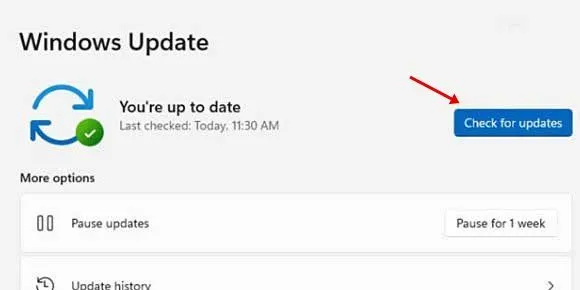
Някои потребители са разрешили проблема просто като актуализират своите операционни системи.Ако все още използвате Windows 10, помислете за надграждане до Windows 11.Редовните инсталации на корекции за сигурност и актуализации на драйвери също могат да подобрят производителността:
За да актуализирате Windows, отворете Настройки > Актуализация на Windows > Проверка за актуализации.
Стъпките, описани по-горе, предоставят ясни стратегии за отстраняване на неизправности и коригиране на грешката „Настройките на дисплея на NVIDIA не са налични“.Ако се нуждаете от допълнителна помощ, моля, свържете се с нас в коментарите! И ако това ръководство се окаже полезно, помислете дали да не го споделите с приятелите си.
Често задавани въпроси
1.Какво причинява съобщението за грешка „В момента не използвате дисплей, свързан към NVIDIA GPU“?
Тази грешка може да произтича от различни проблеми, като остарели или несъвместими драйвери на NVIDIA, дисплей, свързан към грешен порт, или остаряла операционна система.
2.Мога ли да поправя грешката в настройките на дисплея на NVIDIA, като актуализирам операционната си система?
Да, много потребители съобщават за разрешаване на проблема просто като гарантират, че техните операционни системи са актуализирани, което може да включва и необходимите актуализации на драйвери.
3.Какво трябва да направя, ако дисплеят ми е свързан към NVIDIA GPU, но все още виждам грешката?
Опитайте да проверите настройките за използване на GPU, като се уверите, че се използват правилните портове и помислете за ръчно преинсталиране на драйверите на NVIDIA, ако проблемите продължават.
Вашият коментар